JavaScript – это язык программирования, который широко используется для создания интерактивных веб-страниц. Умение подключать сценарии на языке JavaScript к HTML-документам является важным навыком каждого веб-разработчика. Сценарии позволяют добавлять динамическое поведение и функциональность к веб-страницам, делая их более интересными и полезными для пользователей.
В данной статье мы рассмотрим пошаговую инструкцию по подключению сценария к HTML-документу. Процесс включает в себя несколько шагов, начиная от создания файла сценария и заканчивая его подключением к HTML-документу. Мы также рассмотрим различные способы подключения сценариев и сделаем акцент на самом простом и распространенном.
Прежде чем мы начнем, давайте определимся с тем, какой сценарий мы хотим подключить. Это может быть уже существующий сценарий, который вы хотите использовать или собственный сценарий, который вам нужно написать с нуля. В обоих случаях процесс подключения сценария будет одинаковым.
Как подключить сценарий к HTML?

Для подключения сценария к HTML-странице необходимо использовать тег <script>. Этот тег позволяет встраивать и выполнять JavaScript-код на веб-странице.
В секции <head> HTML-документа можно подключить внешний сценарий с помощью атрибута src:
<script src="script.js"></script>
Здесь "script.js" - это путь к внешнему файлу с JavaScript-кодом. Для этого файл должен быть доступен по указанному пути на сервере.
Если сценарий нужно встроить непосредственно в HTML-документ, то его можно написать внутри тега <script>. В этом случае атрибут src не используется:
<script type="text/javascript">
// JavaScript-код
</script>
Здесь JavaScript-код указывается между открывающим и закрывающим тегами <script>. Такой подход предпочтителен для небольших сценариев, которые не требуют отдельного внешнего файла.
При использовании внешнего сценария помните, что его файл должен находиться в одной директории с HTML-документом или в указанном пути. Если файл сценария находится в другом месте, следует указать полный путь к файлу.
Теперь вы знаете, как подключить сценарий к HTML-странице с помощью тега <script>. Таким образом, вы можете легко добавить интерактивность и динамичность к вашей веб-странице.
Варианты подключения

Существует несколько вариантов подключения JavaScript сценария к HTML-странице. Рассмотрим некоторые из них:
- Встроенный JavaScript: в этом варианте JavaScript-код написан непосредственно внутри тега
<script>в HTML-файле. Это наиболее простой способ подключения, но он не рекомендуется для больших сценариев, так как может усложнить поддержку и расширение кода. - Внешний файл: в этом варианте JavaScript-код хранится в отдельном файле со расширением "js" и подключается к HTML-странице с помощью атрибута
srcтега<script>. Этот способ более структурирован и удобен для поддержки и переиспользования кода. - Асинхронное подключение: с помощью атрибута
asyncтега<script>можно указать браузеру, чтобы он не ждал загрузки и выполнения JavaScript сценария, а продолжал параллельно загружать и отображать HTML-страницу. Этот вариант полезен, когда код сценария не влияет на работу остальной страницы. - Отложенное подключение: с помощью атрибута
deferтега<script>можно сообщить браузеру, чтобы он отложил выполнение JavaScript сценария до тех пор, пока вся страница не будет загружена. Этот вариант полезен, когда код сценария зависит от структуры и содержимого страницы.
Важно выбрать подходящий вариант подключения JavaScript сценария, исходя из потребностей и особенностей разрабатываемого проекта.
Внутреннее подключение
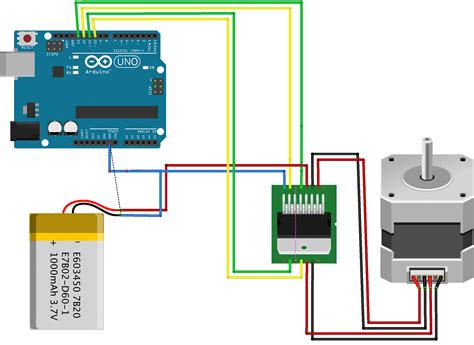
Внутреннее подключение сценария к HTML-файлу происходит с использованием тега <script>. Этот тег позволяет задать JavaScript-код, который будет выполняться на веб-странице.
Синтаксис внутреннего подключения выглядит следующим образом:
- Открытие тега
<script> - Задание JavaScript-кода
- Закрытие тега
</script>
JavaScript-код может быть написан как просто внутри тега <script>, так и в виде файлов с расширением .js, которые подключаются с использованием атрибута src. При внутреннем подключении код помещается прямо в HTML-файл.
Внутреннее подключение удобно использовать для небольших скриптов, которые используются только на одной странице. В случае, если у вас есть несколько страниц, которые должны использовать этот скрипт, придется копировать его код на каждую страницу отдельно. Если же код скрипта будет изменен, придется вносить изменения на каждой странице.
Несмотря на некоторые ограничения, внутреннее подключение является простым и быстрым способом добавить JavaScript-код на веб-страницу.
Внешнее подключение

Для подключения сценария к HTML-документу внешним способом необходимо использовать тег <script> со специальным атрибутом src, указывающим путь к файлу скрипта.
Ниже приведен пример использования внешнего подключения:
<script src="script.js"></script> В данном примере файл скрипта с именем script.js должен находиться в той же директории, что и HTML-файл, в котором он подключается.
Внешнее подключение позволяет повторно использовать один и тот же сценарий на разных страницах веб-сайта и облегчает поддержку кода, так как его можно редактировать и обновлять в одном месте.
Также стоит отметить, что внешние файлы скриптов могут быть кэшированы браузером, что влияет на быстродействие загрузки страницы. Для решения этой проблемы можно использовать различные способы кэширования, такие как добавление случайного параметра к URL файла скрипта или установка HTTP-заголовков кэширования.
Таким образом, внешнее подключение сценария к HTML-документу является удобным и гибким способом организации работы сценариев на веб-странице.
Подключение через CDN
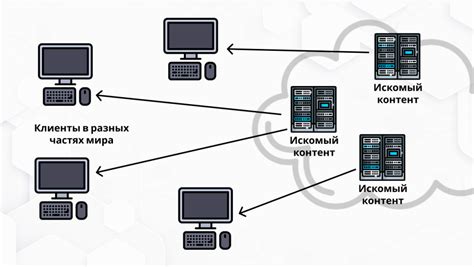
Если вы хотите подключить сценарий к своему HTML-документу с использованием сети доставки содержимого (CDN), то вам будет необходимо добавить ссылку на этот сценарий.
Самый популярный и широко используемый CDN для подключения сценариев - это CDNJS. Для подключения сценария через CDNJS, вам необходимо добавить следующий элемент <script> в вашем HTML-документе:
<script src="https://cdnjs.cloudflare.com/ajax/libs/jquery/3.6.0/jquery.min.js"></script>Здесь мы используем сценарий jQuery в качестве примера, но вы можете заменить ссылку на любой другой сценарий, который вы хотите подключить.
Подключение сценария через CDN обеспечивает множество преимуществ. Во-первых, это может значительно ускорить время загрузки вашей веб-страницы, так как сценарий будет загружаться с ближайшего сервера CDN, что обычно бывает быстрее, чем загрузка с локального сервера. Кроме того, использование CDN обеспечивает дополнительную надежность и отказоустойчивость, так как ресурсы хранятся на нескольких серверах CDN.
Важно отметить, что при использовании сценариев через CDN вы должны иметь доступ к Интернету при загрузке вашей веб-страницы, иначе сценарий не будет загружен и выполнен.
Подключение с использованием тега script
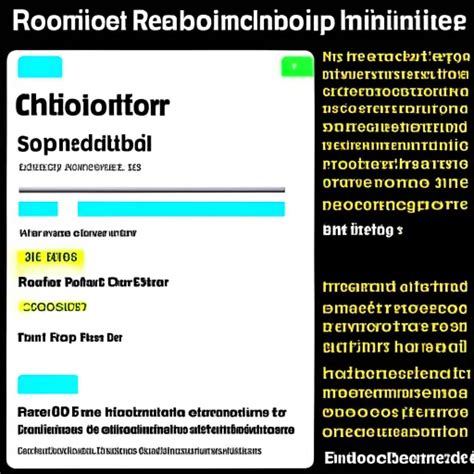
Для подключения сценария с использованием тега script нужно поместить его внутрь тега head или body. Есть два основных способа вставки кода с помощью тега script:
1. Встроенный код
<script type="text/javascript">
// Ваш JavaScript-код здесь
</script>
2. Подключение внешнего файла
<script src="script.js"></script>
Первый способ позволяет вставлять код прямо в HTML-документ, внутри тега script. Например, чтобы вывести сообщение "Hello, world!" на веб-странице, можно использовать следующий код:
<script type="text/javascript">
document.write("Hello, world!");
</script>
Второй способ позволяет подключить внешний JavaScript-файл. Для этого необходимо указать атрибут src и указать путь к файлу. Например, чтобы подключить скрипт со следующим содержимым:
// script.js
alert("Hello, world!");
нужно использовать следующий код:
<script src="script.js"></script>
Тег script позволяет расширить возможности веб-страницы и добавить интерактивность с помощью JavaScript.
Атрибуты тега

Тег <script> в HTML используется для встраивания или ссылки на внешний JavaScript-код. Он обеспечивает выполнение JavaScript внутри HTML-документа.
У тега <script> есть несколько атрибутов, которые можно использовать для настройки его поведения.
src: Этот атрибут указывает путь к внешнему файлу JavaScript, который будет загружен и выполнен. Например, <script src="script.js"></script>.
async: Если установлено значение "async", это означает, что загрузка скрипта будет происходить асинхронно, в то время как HTML-документ продолжит загружаться и парситься. Например, <script src="script.js" async></script>.
defer: Если установлено значение "defer", это означает, что скрипт будет загружен асинхронно, но выполнение будет отложено до тех пор, пока HTML-документ не будет полностью загружен и отображен пользователю. Например, <script src="script.js" defer></script>.
type: Этот атрибут указывает тип содержимого скрипта. Значение может быть "text/javascript", "text/ecmascript", "application/javascript", "application/ecmascript" или "module" для модульного скрипта. По умолчанию, если атрибут не указан, используется "text/javascript". Например, <script src="script.js" type="text/javascript"></script>.
charset: Этот атрибут указывает кодировку символов, используемую внутри скрипта. Например, <script src="script.js" charset="UTF-8"></script>.
Порядок подключения сценария
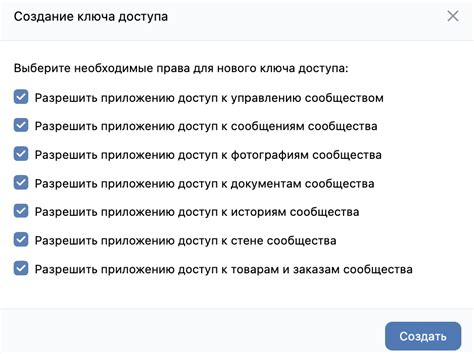
Для того, чтобы подключить сценарий к HTML-странице, необходимо выполнить следующие шаги:
- Открыть файл HTML-страницы в любом текстовом редакторе.
- В разделе
<head>добавить тег<script>, в котором укажите путь к файлу сценария в атрибутеsrc. Например:<script src="script.js"></script>. - Если сценарий написан прямо в HTML-файле, то можно использовать тег
<script>без атрибутаsrc. Например:<script>alert('Hello, world!');</script>. - Расположите тег
<script>внутри тега<body>, если сценарий должен быть выполнен после загрузки содержимого страницы, или перед закрывающим тегом</body>, если сценарий должен быть выполнен до загрузки содержимого страницы. - Сохраните HTML-файл.
Теперь сценарий успешно подключен к HTML-странице и будет выполняться в соответствии с заданным порядком.
Проверка подключения сценария

Проверить, успешно ли подключен сценарий к HTML-документу, можно с помощью инструментов разработчика веб-браузера. Для этого:
- Откройте страницу, на которой подключен сценарий.
- Нажмите правой кнопкой мыши на любом месте страницы и выберите пункт "Просмотреть код элемента" или "Исследовать элемент".
- В открывшемся панели разработчика найдите вкладку "Сеть" или "Network" и перейдите на нее.
- Обновите страницу или выполните любое действие, которое активирует сценарий.
- В таблице "Сеть" появятся все запросы на сервер, выполненные во время загрузки страницы. Если сценарий был подключен успешно, среди запросов должен быть и файл с расширением .js (JavaScript).
Если в таблице "Сеть" отсутствует запрос на файл сценария, это может означать, что путь к файлу указан некорректно или файл содержит ошибки. В этом случае следует проверить правильность указанного пути и исправить возможные ошибки в файле сценария.
Проверка подключения сценария к HTML-документу является важным шагом при разработке веб-страницы, так как неправильное подключение может привести к неработающим функциям или ошибкам на странице.